皆さんこんにちは!
愛知県名古屋市の大曽根駅(ミュープラット大曽根)1階
ダイソーさんの目の前にあります(^^)
iPhone/ipad/Nintendo Switch(ゲーム機など)/Android/タブレットなど
スマートフォン/ゲーム機を修理できるお店
名城線や中央本線、瀬戸線をご利用の方、大曽根駅周辺、東区、北区、守山区、天白区、春日井市方面にお住まいの方
あいプロ名古屋大曽根駅前店なら、データはそのまま即日修理可能です!
液晶修理の保証は5年、バッテリーは3ヶ月保証!
地域最安価格で年中無休営業、10時〜21時まで営業しております。y
〒461-0048
愛知県名古屋市東区矢田南5丁目2−6
大曽根駅構内ミュープラット大曽根1階栄町方面 フロアマップ9番
☎052-908-5135
営業時間 10:00~21:00

あいさつ
みなさんこんにちは!!!あいプロ名古屋大曽根駅前店のスタッフでございます!!!
最近うちのわんこが僕の布団を破きまして。
放っておいてもいいかなーと思ってたんですが、中の羽毛が飛び出て、とんでもなく部屋が散らかるので新しい布団を買うことにしました。
Amazonで安いやつ(3000円ぐらい?)を購入し、とどいて開封してみると想像以上に薄い。
「最近の技術だとこれだけ薄くてもちゃんと暖かいんだろうな~」
と思いながら布団を被ってみたらめちゃくちゃ寒い!ユニクロのダウンジャケットのほうがよっぽど暖かい!
ちょっと失敗してしまいました。夏はこれでちょうど良さそうですが、冬はまた新しいものを買った方がよさそうです。トホホ。。。
本日の修理紹介♪iPhone11!
それでは本日の修理紹介に移ります。
今回修理を担当させていただくのは、名古屋市天白区よりお越しのお客様よりお預かりしたiPhone11です。
iPhone11は2019年に発売のモデルで、iPhoneXRに引き続き、液晶パネルが使用されております。
しかしバッテリーはXRと比較するとおよそ1時間ほどのバッテリー持続時間の差があります。
カメラに関しては従来の広角レンズに加えて、超広角レンズが搭載。大きな黒い丸型レンズが並んでいることから、タピオカカメラとの愛称で話題になりました。(一部では集合体恐怖症の方々から苦情があったとかなんとか。それは11proかな。。。)

カラーリングも豊富で、全6種類。緑と紫は11から追加された新しい色です。修理に来る方、結構紫使っているイメージがあります。偶然かもしれませんが。
選択肢が多いのって嬉しいですよね。僕は黒一択ですが(;^ω^)
その0~iPhoneの状態~
そんなiPhone11の状態を見ていきます。
パネル側はこんな感じ。

背面はこんな感じです。ぱっと画像を見た感じだと特に外傷はなさそうですが、、、

フロントパネル上部にヒビが入ってしまっています。
ヒビだけ見るとそこまで深刻そうではないですね。

電源を点けたらこんな感じになりました。超深刻でした。
液晶パネルの表示不良とともに、デジタイザーが故障しており、勝手にタッチされているような、ゴーストタッチと呼ばれる症状が起きています。
タッチ操作は一応できるものの、部分的に操作ができなくなっています。
下の画像に「iPhoneは使用できません」との表示がありますが、これはゴーストタッチにより勝手にパスワードを何回も押されてロックが掛かってしまったためです。
ゴーストタッチが起こるとこのようにiPhoneに強制ロックが掛かってしまったり、電話を勝手にかけてしまう事があるため、電源を消しておいて修理を依頼したほうがいいでしょう。

たまに何も表示されなくなります。
もうこうなってしまったらどうしようもないですね。

早速修理に移ります。
辛うじて電源を切ることはできたので切っておきましょう。

その1~iPhoneを開く~
さて、まずはiPhoneを開いていきます。
始めにiPhone下、ドックコネクタ(ライトニングケーブル差し込み口)の両側にある星形のペンタローブネジを外します。
ここのネジは稀に雨水などが錆びて、あり得ないぐらい固くなっていることがあるので気を付けましょう。

ネジを外したらフロントパネルとiPhone本体の間に金属の薄いヘラを差し込み、少しだけフロントパネルを持ち上げます。

ヘラで持ち上げた隙間にピックや爪などを差し込み、iPhoneが閉じてしまわないようにしながらそのままぐるっと1周し、徐々にiPhoneを開いていきます。


ある程度パネルと本体の粘着が剥がれていれば、簡単にiPhoneを開くことができるかと思います。
右側に横開きなので覚えておきましょう。
開いたパネルを曲げすぎるとコネクタが痛む可能性があるので気を付けてください。

その2~フロントパネルと本体を切り離す~
パネルを開くことができたので、パネルのコネクタを全て取り外します。
ただ今の段階ではまだバッテリーのコネクタも接続されているため、先にバッテリーのコネクタを外し、安全に作業ができる環境を作ります。
コネクタは金属のプレートに覆われているので、まずプレートのネジを外します。

ネジを外すことができたらプレートを取り除きましょう。
ネジもプレートも結構小さいので失くさないように気を付けてくださいね。

プレートを外したらバッテリーのコネクタを通電しない素材のもので外します。
この時パネルのコネクタがとんでもなく邪魔ですが、パネルのコネクタを外さずともバッテリーのコネクタを取り外すことは可能です。

バッテリーのコネクタを取り外せば予期せぬ通電を防ぐことができ、安心して分解作業をすることができますね。
次にパネルのコネクタを取り外します。
バッテリーのコネクタ同様プレートのネジを取り外しましょう。

ネジを取り外すとプレートが外れます。少し変わった形をしていますね。

プレートがなくなったのでコネクタを2つとも外します。
これらのコネクタはそれぞれ液晶とデジタイザの機能を司るパーツのコネクタです。

次にイヤースピーカーなどのコネクタを外します。

これら3つのコネクタを外すことができたらパネルの取り外しができます!
ケーブルは細く傷みやすいので、パネルを何かにたてかけて作業するとやりやすいかもしれませんね。

パネルを取り外すことができたら元々貼ってあった防水シールを剥がします。
「なんで元のやつをわざわざ剥がしちゃうの?」と思われる方も多いかもしれませんね。
いままでの画像を見直していただくとわかると思いますが、パネルを開くときにどうしても元の防水シールが伸びて千切れてしまうんです。
そのまま放っておくことももちろんできますが、そもそも千切れているので防水シールなのに防水機能が無いんです。
放っておくと閉じて数日経つとシールがはみ出てきてしまったりもよくあります。
なのであいプロではご希望のお客様に防水シールの再貼り付けをしており、そのために今ついでに剥がしています。

パネルの取り外し、元の千切れた防水シールの取り除きができましたね。
それでは次の工程へ移りましょう。

その3~パーツ移植、新しいパネルの動作確認~
さて、次はタイトルの通りですが、パーツ移植と新しいパネルの動作確認を同時進行で行っていきます。
同時進行でやらなくてもできますが、出来る限り早くお客様にお渡しするために効率重視で作業します。

この新しいパネルを、パーツなどは移植せずそのままiPhone本体に接続します。
パーツなど移植した後にチェックすると、万が一新しいパネルに不備があったとき面倒ですからね。
接続したらバッテリーのコネクタをはめなおし、電源を点けます。

点きましたね。ここで電源が点かないときは結構な確率で何かしらのコネクタがきちんとはまっていないだけなので、いったん焦らずにコネクタをはめなおしてみましょう。

iPhoneが起動している間に別の作業を進めちゃいます。
元のフロントパネルからパーツを取り除きます。
iPhoneX以降はこのフロントパネルのパーツ移植作業がとってもらくちんになりました。
従来のiPhoneだとインカメラケーブル、イヤースピーカー、ホームボタン、銀板と、多くのパーツを移植する必要がありましたが、今はイヤースピーカー等のケーブルのみです。

ここのパーツは取り外すのに案外コツが必要です。
近接センサーがパネルに強めにはまっていて、破損させずにパーツを取り除く必要があります。
文章で説明するのは難しいのでやる人は動画とかみてください。

フロントパネルのパーツを取り除くことができました。
めちゃくちゃ簡単ですね。

ここで新しいパネルの動作確認に戻ります。
液晶は正常に動作していますね。
ここでiPhoneに使用ロックが掛かっていない場合は「FaceIDを使用できません」との警告が出ますが、これはFaceIDのパーツをまだ取り付けていないからですね。
画面が暗いのは近接センサーを移植していないからです。
もしパーツを取り付けたのにも関わらずこれらの症状が出る場合は、修理の工程で何かしら破損させてしまっている可能性があります。その時焦ってください。

この警告画面だけではデジタイザーも正常かどうかわからないので、画面下の「緊急」を押してダイヤルボタンを出します。

これらのボタンを全て押してみて、正常にタッチできるかチェックをします。
今回も正常に動作するみたいですね。よかったよかった。

では電源を切ってパーツを移植しましょう。

パーツ移植といってもネジで留めるだけなのでめちゃくちゃ簡単です。
ここではパーツを破損させてしまう恐れもないので安心ですね。

これで動作確認とパーツ移植は完了です!!!

その4~組み立てる~
やるべきことはやりました。あとは組み立てるだけです。
ただその前に防水シールの再貼り付けを行います。
先ほどきれいに元の防水シールを取り除いたので、貼り付けるだけですね。可能な限り綺麗に貼り付けましょう。

防水シールを貼り付けたら、あとはパネルのコネクタ×2、イヤースピーカーコネクタ×1を取り付けます!
それぞれのコネクタを取り付けることができたら最後にバッテリーのコネクタを取り付けましょう。
あとはプレートとそれを留めるネジの取り付けですが、取り付ける前に先に動作確認をしておきましょう。
はめたと思ったコネクタがキチンとはまりきっていないこともあります。
全て組み立ててからそのことが発覚すると、せっかく貼った防水テープが千切れたり、ネジを外す手間が増えたりと面倒です。

先ほどの動作確認作業とやることは変わりません。
まずは液晶のチェック。ヨシ!

次にデジタイザーのチェック。
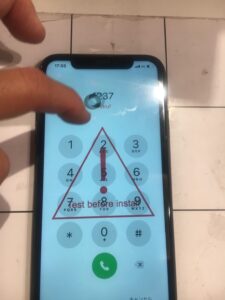
ヨシ!
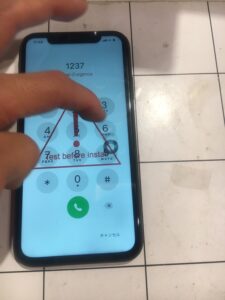
動作確認が済んだので組み立てます。

本来ならこれで終わりなんですが、今回は強化ガラスセット割引オプションをご希望だったので、強化ガラスもつけちゃいます。
まずはフィルム剥がし。

今回は全面ガラス/クリアガラスの2種類のうち、こちらのクリアガラスの貼り付けです。

貼り付けたら全行程終わり。修理完了です!!!
修理時間も30分と、スピーディーに対応させていただきました!

最後に
いかがだったでしょうか?iPhoneはX以降の機種の画面交換方法はあまり変わらず、とても簡略化されており、素早く修理対応させていただくことができます。
しかもiPhone11なら液晶パネルを使用しているため、修理価格をかなり抑えて修理することが可能です!
急な修理にも対応でき、価格も地域最安値。また、画面修理だけでなく、バッテリー交換をはじめとしたさまざまな修理に対応しております。
機種もiPhoneだけでなく、android、タブレット、ゲーム機など、様々なものが修理可能です。
お困りの際は是非あいプロへお越しくださいませ。
☎052-908-5135
営業時間 10:00~21:00
.png)










